Chcete vědět, jak extrahovat soubor RAR na Ubuntu? RAR je jednou z nejběžnějších forem komprese dat používaných v průmyslu. Zatímco ZIP umožňuje uživatelům širší přístup, RAR si zachovává svou výtečnost nad prvním díky své pověsti lepší volby pro kompresi.
Není neobvyklé, že si někdo stáhne nějaké soubory z webu a uvědomí si, že je to součást balíčku RAR. Potřebujeme tedy mít nástroje, jak se s takovými soubory vypořádat.
Co jsou soubory RAR?
RAR je metoda komprese, která využívá sadu vícesvazkových souborů ke zmenšení a zmenšení velikosti souboru. Když potřebujeme přenést velké množství dat, přijde nám to vhod, protože komprimovaný soubor lze rychleji sdílet nebo replikovat. Stahování těchto souborů přes internet také trvá kratší dobu ve srovnání s nekomprimovanými soubory.
Díky těmto výhodám je komprese souborů populární. Existuje mnoho dostupných nástrojů pro extrahování a vytváření souborů RAR. Tyto nástroje pomáhají uživateli rozbalit soubory během několika sekund, bez ohledu na velikost archivu.
Co je potřeba k extrahování souboru RAR na Ubuntu?
Tento tutoriál byl vytvořen se systémem se systémem Ubuntu 18.04, ale můžete se řídit tímto návodem, pokud máte 2 věci níže.
- Systém založený na Ubuntu/Debian (nebo přepněte příkazy k instalaci balíčku podle vaší distribuce)
- Uživatel bez oprávnění root s oprávněními Sudo
Při práci se soubory RAR měl WinRAR vždy výhodu pro uživatele Windows oproti uživatelům Linuxu. Uživatelé Linuxu si musí stáhnout kompatibilní program nebo se při extrahování souborů RAR spolehnout na příkazový řádek.
Uživatelé se s tímto problémem musí vypořádat nejen při vytváření souboru RAR, ale také při pokusu o extrahování souboru RAR na Ubuntu.
Může výchozí archiv Ubuntu extrahovat soubory RAR?
Možná. Výchozí Archiver na Ubuntu je jednoduše obal GUI pro balíčky příkazového řádku dostupné ve vašem systému. Pokud máte nainstalovaný balíček unrar, budete moci bez problémů extrahovat soubor rar.
Pokud ale balíček nainstalovaný nemáte a pokusíte se rozbalit soubor RAR na Ubuntu dvojitým kliknutím na něj, nebudete úspěšní.
Místo toho dostanete zprávu od správce archivu, která vám sdělí následující.
Pro archivní soubory RAR není nainstalován žádný příkaz. Chcete vyhledat příkaz k otevření tohoto souboru?
Ubuntu ve výchozím nastavení nerozpoznává typ souboru .rar, stejně jako všechny systémy založené na Linuxu.
Tento tutoriál vás naučí, jak nainstalovat a používat nástroje, které potřebujete k extrahování souboru RAR na Ubuntu.
Instalace unrar balíčku na Ubuntu
Přestože jsou tak populární, soubory používající metodu komprese RAR nejsou podporovány výchozím správcem archivů v Ubuntu. Chcete-li extrahovat soubor RAR na Ubuntu, musíte nainstalovat program s názvem UNRAR.
Balíček unrar je správce archivů RAR založený na CLI vyvinutý společností RARLAB a je k dispozici uživatelům Linuxu jako freeware. unrar je k dispozici uživatelům Linuxu jako součást výchozího úložiště Ubuntu.
Chcete-li nainstalovat unrar do vašeho systému, musíte použít příkazový řádek. Otevřete terminál ve svém systému a pomocí správce balíčků apt nainstalujte službu unrar. Příkaz by měl vypadat takto.
sudo apt install unrar
Nyní zadejte příkaz unrar vám pomůže pochopit, jak správce archivu funguje a jak jej používat. Váš terminál by měl poskytovat výstup podobný tomu, který je uveden níže.
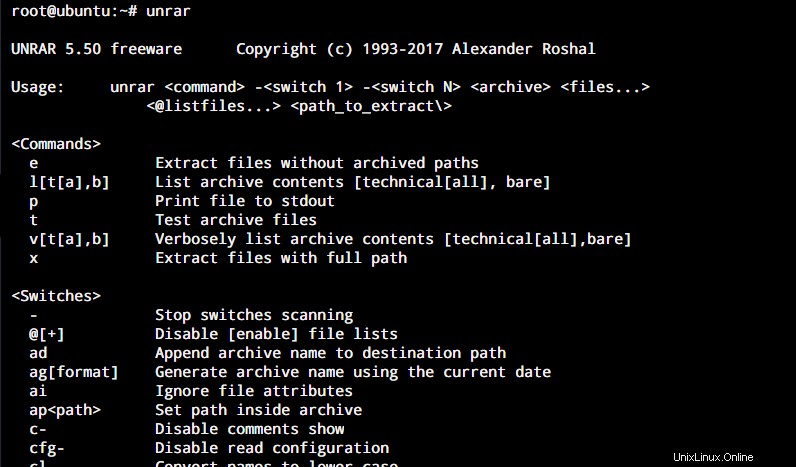
Extrahujte soubor RAR pomocí GUI
Když si přečtete uživatelskou příručku UNRAR, nejběžnějším dostupným použitím bude extrahování souboru RAR na Ubuntu. Existují dva způsoby, jak to udělat.
Tato metoda je docela přímočará.
- Musíte jednoduše přejít do umístění, kde je ve vašem systému uložen váš soubor RAR.
- Nyní můžete vybrat svůj archiv
- Kliknutím pravým tlačítkem jej rozbalíte na požadované místo.
Nyní přejdeme k extrahování souboru rar pomocí příkazového řádku na Ubuntu.
Rozbalte soubor RAR na Ubuntu pomocí příkazového řádku
Nejprve musíte přejít do adresáře, kde jste uložili soubor RAR. Pokud soubor není v domovském adresáři, můžeme použít cd příkaz k přesunutí do adresáře obsahujícího náš soubor RAR.
V tomto případě jsem do kořenového adresáře uložil soubor rar. Pojďme k němu CD a extrahujte soubor.
Jakmile jsme ve správném adresáři, použijeme unrar příkaz k extrahování obsahu našeho archivu RAR. Za tímto účelem jednoduše napíšeme do terminálu následující příkaz.
unrar x <filename>.rar
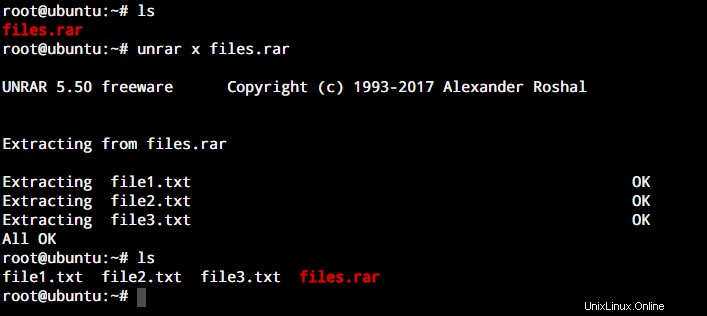
Po dokončení vám také zobrazí zprávu o procesu extrakce. Jak můžete vidět výše, extrakce proběhla „Vše OK“.
Extrahování souboru do konkrétního adresáře
Někdy potřebujete rozbalit soubor RAR na Ubuntu do umístění, které není domovským adresářem, kde je uložen náš archiv. Za tímto účelem se ujistěte, že jste nejprve vytvořili adresář, pokud již neexistuje, pomocí příkazu mkdir.
To je zvláště užitečné, když adresář, ve kterém je uložen RAR archiv, není stejný jako adresář, kam chceme uložit extrahované soubory.
unrar e FileName.rar </ExtractLocation/>
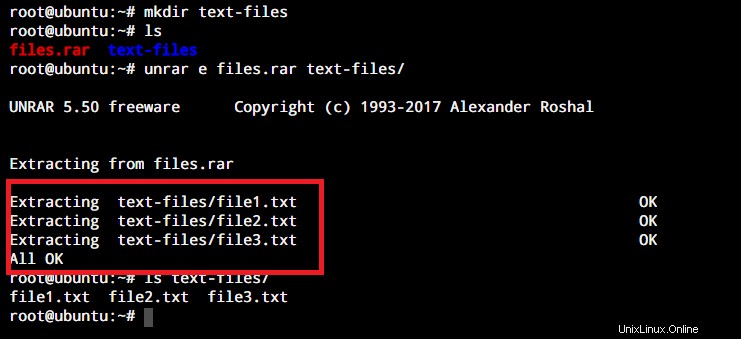
Jak můžete vidět na snímku obrazovky výše, zvýraznil jsem část, která uvádí, kde byly soubory extrahovány.
Koneckonců
Použití komprese RAR je dnes velmi rozšířené. Přestože systémy založené na Linuxu nepodporují soubory .rar přímo, máme nástroje, které nám mohou pomoci extrahovat soubor RAR na Ubuntu.
Tento tutoriál byl založen na použití UNRAR, freewaru vyvinutého společností RARLAB, k extrahování souboru RAR na Ubuntu.
Zatímco debata o tom, zda jsou lepší soubory RAR nebo ZIP, bude pokračovat, doufáme, že vám tento tutoriál pomohl s extrahováním souborů RAR ve vašem systému.
Pokud máte nějaké dotazy, zpětnou vazbu nebo návrhy, neváhejte se na nás obrátit v komentářích níže.